winxp系统wps会自动更改打开方式的步骤介绍?
- 时间:2019年02月24日 00:00:00 作者:小王
我们在操作winxp系统电脑的时候,常常会遇到winxp系统wps会自动更改打开方式的问题。那么出现winxp系统wps会自动更改打开方式的问题该怎么解决呢?很多对电脑不太熟悉的小伙伴不知道winxp系统wps会自动更改打开方式到底该如何解决?其实只需要1、点击电脑左下角"开始",然后找到wps列表选项,如图; 2、点击该项右侧的三角形下拉按钮,然后会看到其中有一项"配置工具",如图,点击以后会弹出一个对话框;就可以了。下面小编就给小伙伴们分享一下winxp系统wps会自动更改打开方式具体的解决方法:
具体方法如下:
1、点击电脑左下角"开始",然后找到wps列表选项,如图;
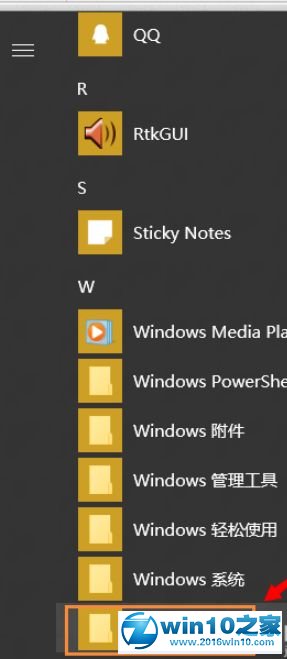
2、点击该项右侧的三角形下拉按钮,然后会看到其中有一项"配置工具",如图,点击以后会弹出一个对话框;
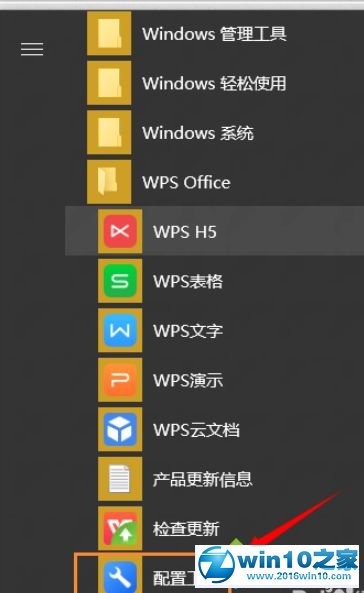
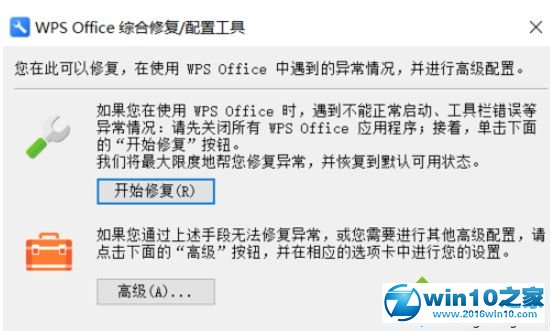
3、在该窗口点击"高级",然后就会切换至wps office配置工具窗口,如下图;
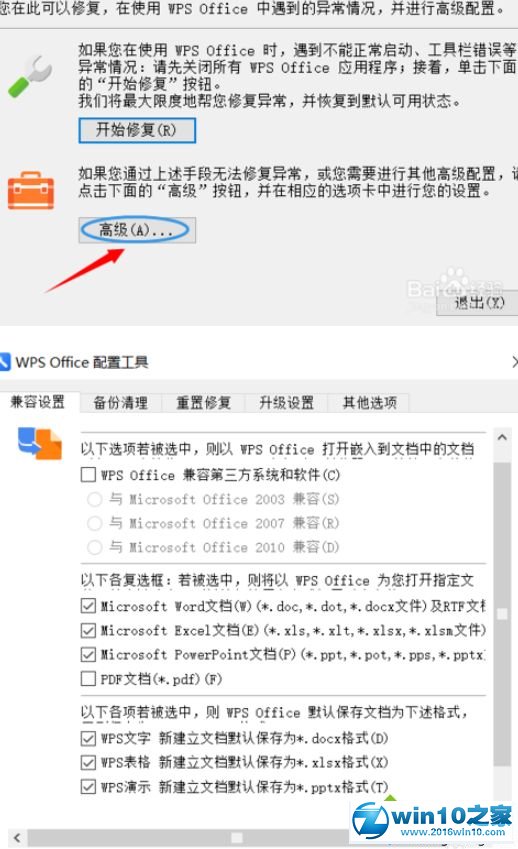
4、我们注意到在兼容设置对应的选项里,系统自动勾选了word、Excel等文档的自动打开方式为wps软件;
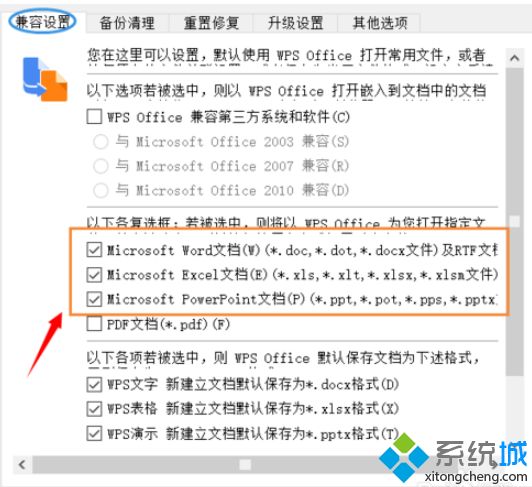
5、取消对应的勾选,然后点击确定,给类似的文件默认打开方式更改以后,这样就再也不会被wps软件篡改了。
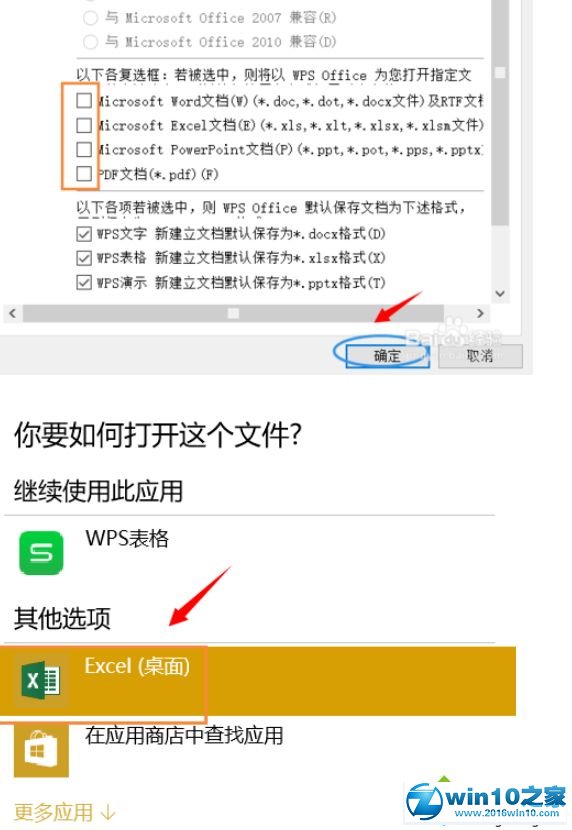
关于winxp系统wps会自动更改打开方式的解决方法分享想到这里了,wps实现办公软件常用的文字、表格、演示等多种功能。
老毛桃w10系统禁用粘滞键处理方法
- 双核cpu也一样 提高深度技术Win10系统的启动速度三步搞定
- winxp系统第一次开机必定卡死要强制断电重启才恢复使用的步骤?
- 为WinPE添加脚本的三种方法
- 速度与激情!智能Win10系统开机也可体验
- 随风win10系统下qbclient.exe进程占用大量内存怎么办?
- 电脑_绿萝Win10专业版系统 怎样创建宽带连接
- 魔法猪W10应用商店打不开错误0x8086000c怎么修复?
- 查看老毛桃Win10系统C盘ProgramData文件夹的方法
- 老九Win10系统删除文件没有弹出对话框怎么办?如何显示删除文件提示对
- 如何修复茄子万能win10系统刻录时插入光盘提示请插入光盘问题
- 雨林木风Win10系统桌面找回我的电脑图标有妙方
- W8使用百度浏览器打开网页很慢怎么办?提升百度浏览器运行速度

将Win10笔记本中的百度云管家图标彻底删除的技巧将Win10 笔记本 中的百度云管家图标彻底删除的技巧分享给大家。百度云管家下载大于2G的文件,而下载速度也快,于是很多用户在Win10系统中安装了百度云管家,但却发现打开计...

开机自动关机怎么办开机自动关机显示the NB fan tachometer is very slow this system is shutting down 或者显示the NB fan tachometer has problems,please contact your agency! 是不是说...


